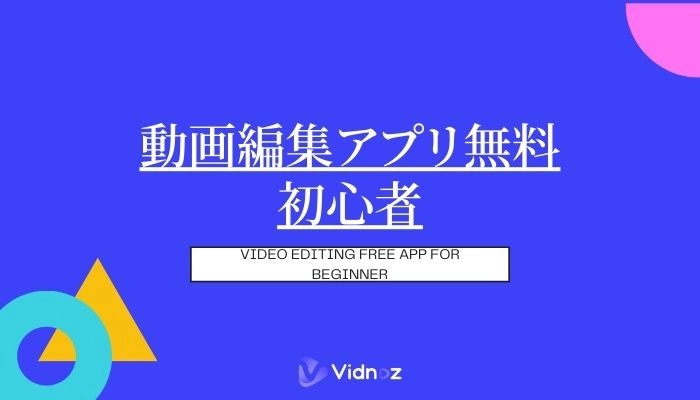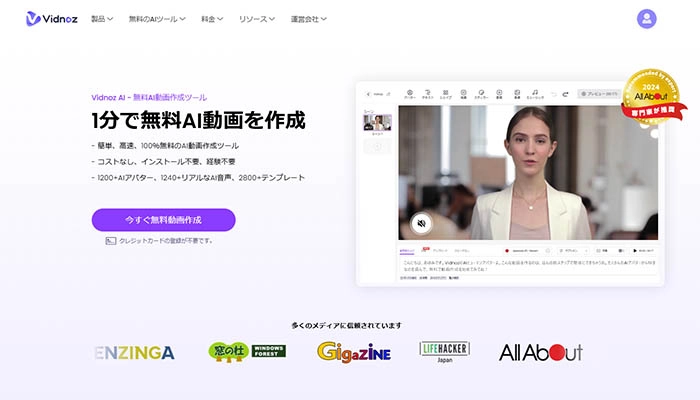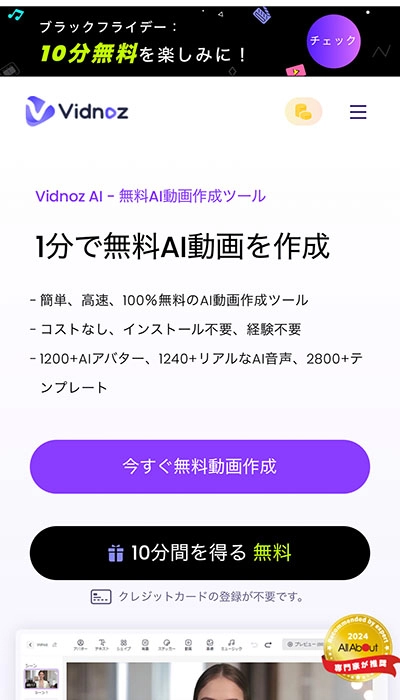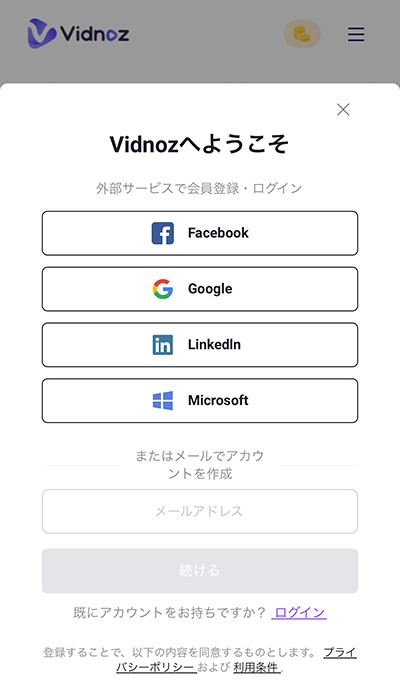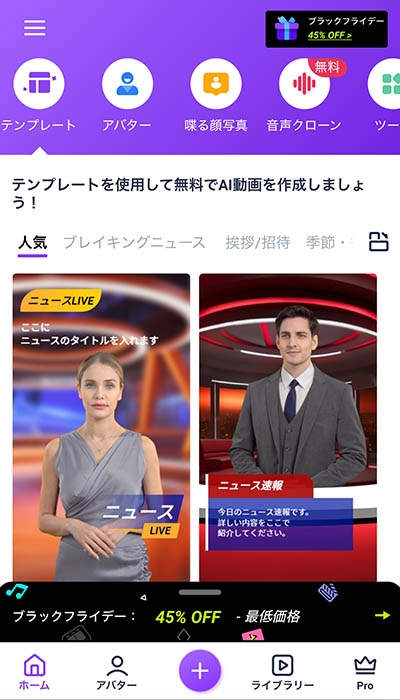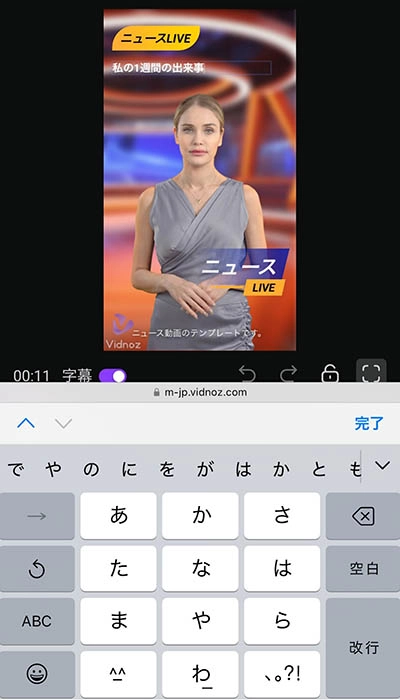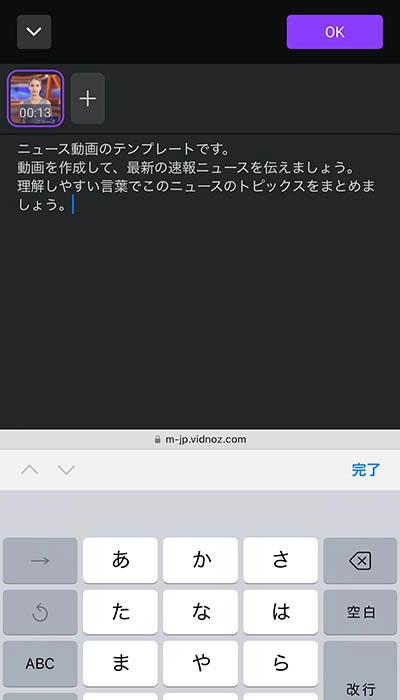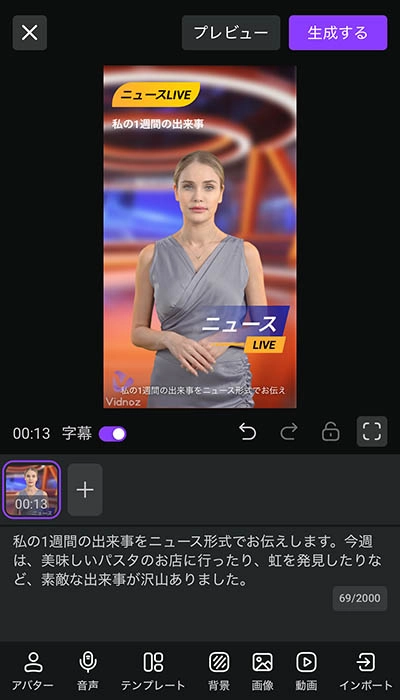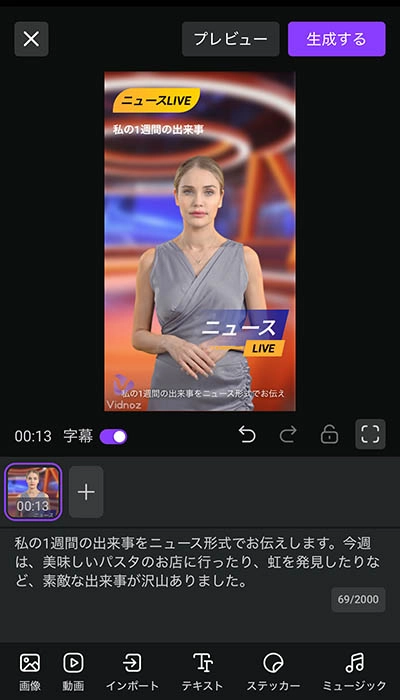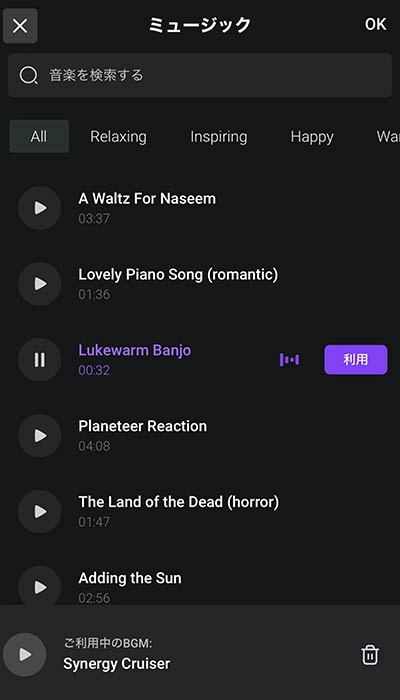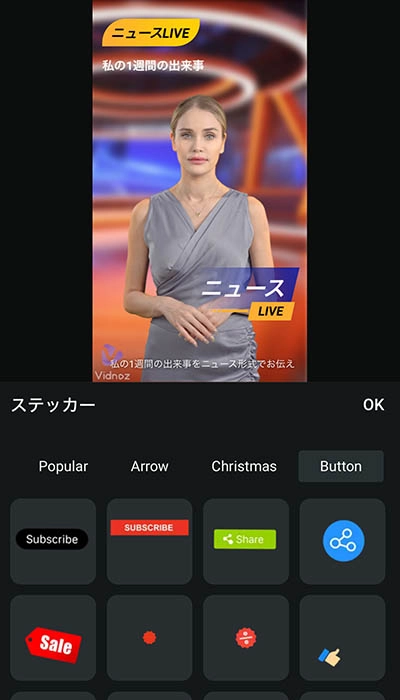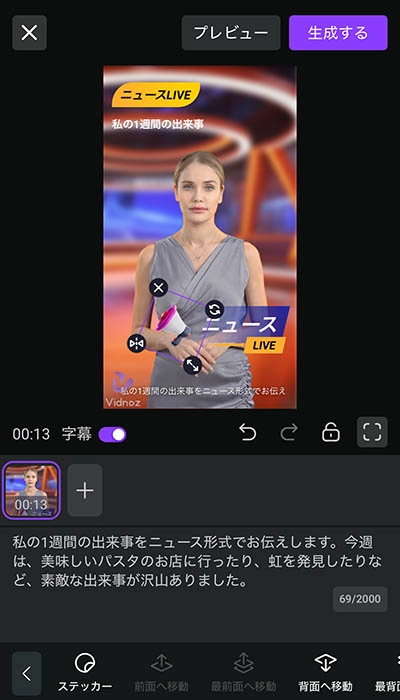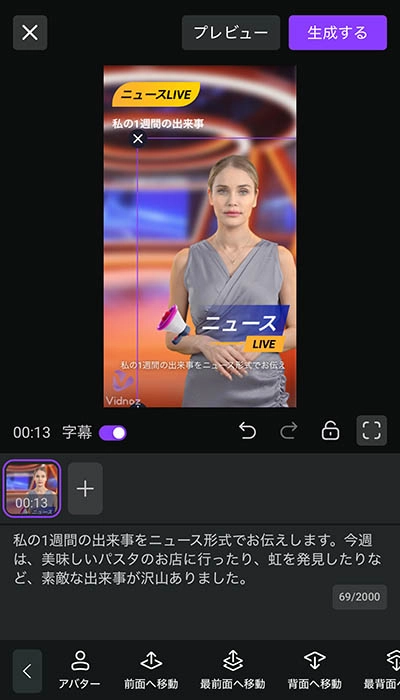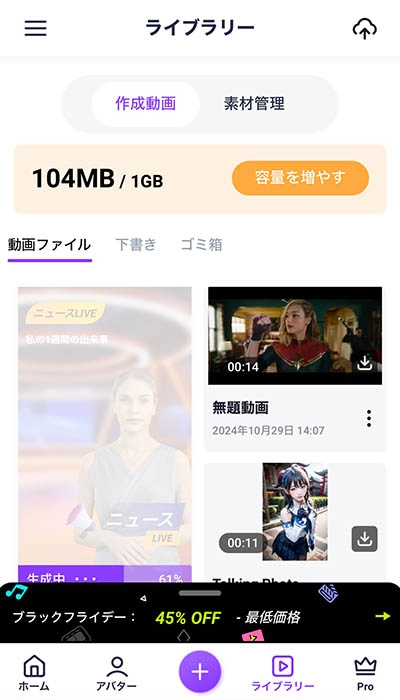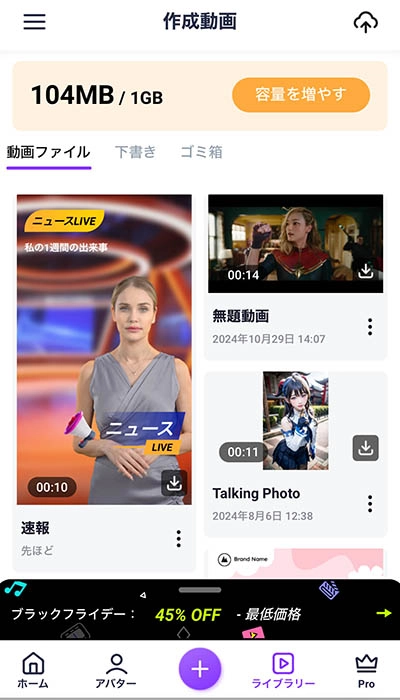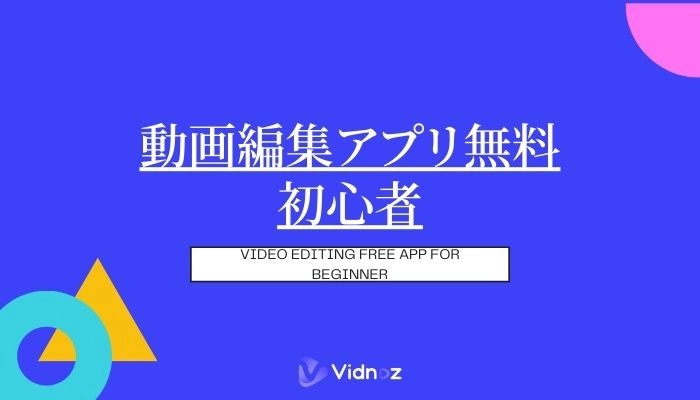
「動画編集にチャレンジしたい」
「知り合いが作っているオシャレな動画、自分の作ってみたい」
「SNSのフォロワーを増やしたいから動画作成したい」
「記念日にオリジナルの動画をプレゼントしたい」
などと感じていませんか?
本記事では、初心者に向けた無料の動画編集アプリと、その活用法についてご紹介していきます。
YouTubeの動画編集を無料で、さらにスマホで作成したい方!
初心者でも無料の動画編集アプリを使って、さらにアンドロイド端末だけで作成したい方!
アプリなしで、android端末のブラウザ機能のみで動画編集したい方!
シンプルにプロのような動画編集をしたい方!
初心者のために、分かりやすく解説していきます。
ぜひ、心当たりのある方は最後まで読んでみてくださいね。
- 目次
-
初心者向け無料動画編集・作成アプリの選び方
-
初心者向け無料動画編集・作成アプリ-Vidnoz
-
初心者向け無料動画編集・作成アプリ-CapCut
-
初心者向け無料動画編集・作成アプリ-Quik
-
初心者向け無料動画編集・作成アプリ-iMovie
-
初心者向け無料動画編集・作成アプリ-InShot
-
初心者向け無料動画編集・作成アプリ-PowerDirector
-
初心者向け無料動画編集・作成アプリ-Kinemaster
-
初心者向け無料動画編集・作成アプリ-Splice
-
初心者向け無料動画編集・作成アプリ-Filmmaker Pro
-
初心者向け無料動画編集・作成アプリ-YouCut
-
初心者向け無料動画編集・作成アプリの使い方
-
無料の動画編集アプリは自分が興味を持ったものを使ってみて
初心者向け無料動画編集・作成アプリの選び方
まずは、初心者向けの動画編集アプリを見極める方法を解説します。
世の中には、数えきれないほどの動画編集アプリが存在しているのです。
本記事の中でも、合計10種類の初心者向け動画編集アプリを紹介しています。
そこで、初心者のあなたが迷わずに動画編集アプリを選べるように、次のポイントを比べてみてください!
簡単に操作できるか
初心者にとって一番大切なのは「簡単に操作できるか」という点です。「androidで無料の動画編集アプリがあった!」「スマホで使える初心者向けの動画編集アプリがあった!」と思っても、操作方法が複雑で使いこなせないケースは珍しくありません。
「初心者向け」と書いてあるのに、操作方法が全く分からない→動画編集はスマホでやるのも難しいものだ→動画編集は苦手。このように感じてしまったら、非常にもったいないのです!
本来、動画編集は自分の好きなように楽しめる「娯楽」のうちに入ります。少しでも「難しい」「分からない」と感じてしまうと、動画編集を諦めてしまったり、苦手意識を持ってしまうでしょう。
そうならないためにも、簡単操作で動画編集アプリを使える、android端末で初心者でも使える、イチオシのアプリを厳選してきました。
ぜひ「簡単そう!」「分かりやすそう!」「自分でもできそう!」と感じたものを選んでみてくださいね。
無料プランで利用できる機能
二つ目に大切なのは「無料プランでどんな機能が利用できるか」という点です。
例えば、ユーチューバーがよく使う編集アプリで、かつ動画編集アプリで一番人気なのは「Adobe Premiere Pro」ですが、無料で利用できるものではありません。ユーチューブをはじめるために無料動画が作成できるアプリを探している方や、動画編集自体が初心者のあなたには、おすすめではないのです。
初心者が動画編集を始める時は「無料で本格的な動画が作成できるアプリ」を探してみてください。
「そんな都合の良いアプリがあるの?」と感じるかもしれませんが、実際に存在します!
無料なのに、スマホで本格的な編集ができる、初心者のためのアプリがあります。
ここでは、そんな「都合の良いアプリ」をご紹介していますので「この編集機能は魅力的!」「無料なのにそんなにも本格的!?」などと感じたアプリをぜひ選んでみてくださいね。
大切なのは「楽しそう」「魅力的」「やってみたい」と思ったあなたの心です。初心者が動画編集をする時は、楽しみながらやること!それだけです。
商用利用の可否
三つ目のポイントが「商用利用できるか」という点です。やっと動画編集らしい解説になってきますね。
商用利用というのは、例えば「自分が作った動画をユーチューブに公開して稼ぎたい」「商品を売りたいから、PRの動画を作成したい」などです。
自分の作った動画が、お金を稼ぐためなのか、ビジネスに利用するものか、目的を考えてみましょう。
これらに当てはまるのであれば「商用利用が可能」な動画編集アプリを選ぶ必要があります。
「自分が動画編集した作品を、SNSで多くの人に見てもらいたい」
「記念日に、オリジナルの動画をプレゼントしたい」という方は、気にしなくても構いません!
商用利用をしないということですから。
何のために動画を作るのか考えてみて「稼ぎたい」「宣伝したい」などの目的であれば、商用利用が可能なアプリを選んでくださいね。
初心者向け無料動画編集・作成アプリ-Vidnoz
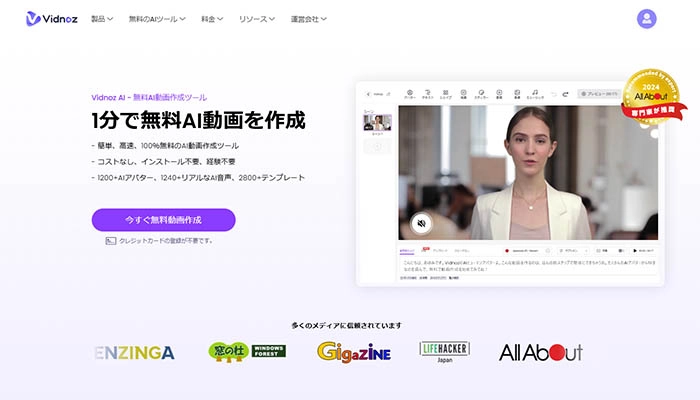
結論からお伝えします。
初心者に一番おすすめの無料動画編集アプリは「Vidnoz」です。
Vidnozは、動画生成業界の中でもトップクラスのアプリになります!
日本国内だけでなく、海外でも非常に多くの企業やメディアから信頼され、利用されているサイトです。
「そんな凄いアプリなら、初心者向けではないんじゃないの?」と感じたあなたに、おすすめの理由を3つ解説します。
一つ目は、先程お伝えした「簡単に操作できる」という点です。
Vidnozは、説明書も解説も読まずに、いきなりの初心者でも直感的に使えます!
「簡単に操作できる」ことは、初心者にはもちろんおすすめですが、日々の業務に忙しい大手企業やメディアからも、多くの支持と信頼を獲得している理由になります。
二つ目は「無料でほぼ全ての機能を利用できる」という点です。
よくあるのが「〇〇機能は無料で使えるけど、△△機能は有料でしか使えない」
「無料と書いてあったけど、試そうとしたら有料会員登録が必要だった」などといった事態です。
Vidnozは、画像を動かすAIなど公開しているサービスをほぼ全て、本当に無料で利用できてしまいます!
三つ目は「無料プランでも商法利用できる」という点です。
こちらもよくある話ですが「商用利用可能と書いてあるのに、無料プランでは商用利用できなかった」「商用利用できると書いてあるのに、実は有料プランの説明だった」という事態です。
実は、無料プランで商用利用できる動画編集アプリは、なかなかありません。
さらに、無料で使える動画編集アプリは、海外で開発されているケースが多く、英語表示だったり、日本では利用できないケースもあります。
Vidnozは、日本でも無料で使える動画編集ソフトなのです。
PCの翻訳機能を使わなくても、日本語表示に対応しているため、android端末でも使いやすいでしょう。
ここをクリックして使い方を確認しましょう。

Vidnoz AI - 顔写真動かしツールで魅力的なAI動画を作成しよう
- リアルなアバターで専門的なAI動画を簡単に作成する
- 多言語サポートのAI音声読み上げ機能
- 2800+動画テンプレートで様々なシーンに対応
- URL、PDF、PPTなどから動画を作成する
初心者向け無料動画編集・作成アプリ-CapCut
CapCutとは、中国企業がサービスを展開している動画編集アプリです。
CapCUTは無料で使えます。スマホで使える動画編集アプリとして、初心者だけでなく上級者にも利用されています。
CapCutの特徴は、テンプレートの種類が豊富なことです!初心者が動画編集をする時は、このテンプレートをぜひ使ってみましょう。
テンプレートを使えば、もともとのキャッチコピーを変更したり、写真を自分のものに変えたりなど、単純な操作のみで動画編集ができます。
テンプレートを利用するだけで「簡単」かつ「センスの良い」「本格的な」作品に仕上がります!
基本的編集テクニックをマスターした後は、画像から動画生成AIなどの最新技術も試してみるのがおすすめです。
初心者向け無料動画編集・作成アプリ-Quik
Quikは、AndroidやiPhoneで利用できる初心者におすすめの動画編集アプリです。もともとは「GoPro」という、高性能な小型カメラ用の動画編集アプリになります。
ユーチューブに投稿する動画を作成したいと思っている方は、きっとGoProに興味を持つでしょう。のちのち購入を検討するかもしれません。Quikは、GoProを使用している方は必ず使うべきアプリです。
写真をアップロードすれば、細かな編集タブが表示されます。「テキスト」や「トリミング」など、しっかりとアイコンの説明が書いてあるため、「〇〇したいのにどこにあるのか分からない」「どんな編集機能があるかパッと見ても分からない」などの心配はありません!

Vidnoz AI - 顔写真動かしツールで魅力的なAI動画を作成しよう
- リアルなアバターで専門的なAI動画を簡単に作成する
- 多言語サポートのAI音声読み上げ機能
- 2800+動画テンプレートで様々なシーンに対応
- URL、PDF、PPTなどから動画を作成する
初心者向け無料動画編集・作成アプリ-iMovie
iMovieは、誰もが知るApple社が提供している動画編集アプリです。有名企業のサービスは、多くの人が利用しているため、なんとなく安心ですよね。iMovieは、動画編集の知識がなくても本格的な作品を生み出せるアプリです。もちろん無料で使えます!
シンプルな操作ですが、他の動画編集アプリと似たような構造になっている部分も多いため「動画編集アプリの入門編」として触ってみることがおすすめです!ただし、Android端末では利用できないので注意しましょう。
初心者向け無料動画編集・作成アプリ-InShot
InShotとは、無料なのに豊富な動画編集機能が備わっているアプリです。はじめて動画編集をする方や、動画編集知識のない方は「こんな機能もあるの!?」と驚くこともあるでしょう。
例えば、速度を調節したり、動画を分割したり、音量を調節したり。左右反転機能や背景のみの加工など、動画編集する中での、身近ではない細かい機能が、簡単にかつ無料で使えるアプリなのです!
ただし、InShotに搭載された音楽を使う場合は、完成した動画をユーチューブに公開した時の広告が付けられないので要注意です!
初心者向け無料動画編集・作成アプリ-PowerDirector
PowerDirectorは、背景やステッカーの種類、フィルターの種類など、1つの編集機能における幅広いラインナップが特徴の無料動画編集アプリです!「こんな雰囲気の動画にしたい」「こんなイメージの作品にしたい」など、作りたい動画がある程度決まっている方には特に嬉しいことですね。
選択肢が多いため、編集すればするほど「オリジナル性」がでます!よく、同じアプリで動画編集をすると、他の人と似たような仕上がりになることもありますよね。しかし、PowerDirectorであれば、自分ならではの動画が簡単に作れます!
あわせて読みたい記事:流行りのAIアバター画像・動画を作成!無料のやり方(おすすめツールあり)>>
初心者向け無料動画編集・作成アプリ-Kinemaster
Kinemasterは、これまでご紹介してきた動画編集アプリには備わっていないような、珍しい編集機能が多数搭載された動画編集アプリです。
動画内でテキストに動きをつけたり、いくつかの画像を合成したり、さらに明るさを調整するのことも可能です!さらに「面白い」「悲しい」など、感情やテーマに応じた演出を選べることも特徴の一つです。
操作方法ももちろん初心者向けで、多くのアプリの中でも群を抜く使いやすさだと感じる人も多いようですね。
まるでミュージックビデオのような「かっこいい」「おしゃれ」な作品を目指す方は、一度使ってみてはいかがでしょうか?
初心者向け無料動画編集・作成アプリ-Splice
Spliceは、Android端末のスマホを使っている方におすすめの動画編集アプリです。トリミングやスローモーションなどの基本的な動画編集機能が使えるアプリになります。こちらはお試し版として無料で使えるため、動画作成は1度のみという制限があるため慎重に作成しましょう。
Spliceの最大のメリットは、無料版でもウォーターマークが表示されない点です。ウォーターマークとは、作成した動画の端に表示されるアプリのアイコンのことです!無料で利用できる動画編集アプリは、大抵ウォーターマークが付きます。
初心者向け無料動画編集・作成アプリ-Filmmaker Pro
Filmmaker Proは、手軽にプロが作るような本格的な動画編集が叶うアプリです。初心者だけでなく、上級者も活用しているアプリになります。しかしAndroidなどのスマホで手軽に利用できるため、試してみる価値はあるでしょう!
写真や動画を繋げるような編集も、簡単に行えます。Filmmaker Proは、動画編集アプリの中では珍しい「スマホを横にした画面」での操作が特徴的です。編集画面が見やすく、誤操作がしにくい点がストレス解消の理由になるでしょう。
初心者向け無料動画編集・作成アプリ-YouCut
YouCutも、無料で利用できる動画編集アプリです。ユーチューブやTikTokなど、SNSにあげる用の動画編集にもってこいのアプリになります。自分の好きな音楽を追加することも可能なので、歌詞を載せた動画作成やミュージックビデオ風の動画編集が簡単に行えることが魅力です!
YouCutで無料動画の作成を行なっても、ウォーターマークは付きません!自分オリジナルの作品に仕上げたい方にとっては、非常に嬉しいポイントですね。
初心者向け無料動画編集・作成アプリの使い方
ここでは、Vidnozの使い方を丁寧に解説します。
まずは、こちらのボタンをクリックして、無料登録します。
クリックして「今すぐ無料動画作成」を選択。
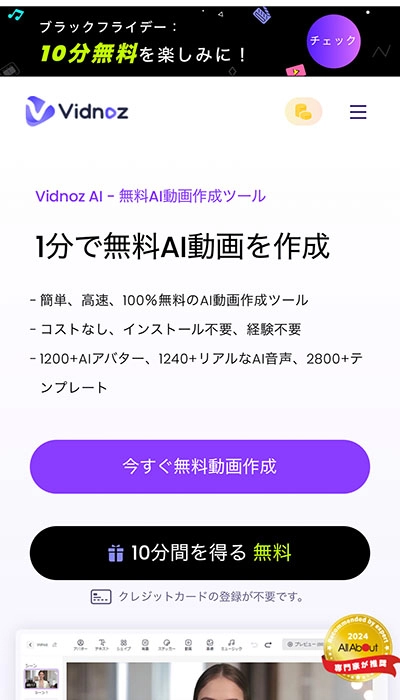
次のような方法で、スマホでも簡単にログイン登録ができます。
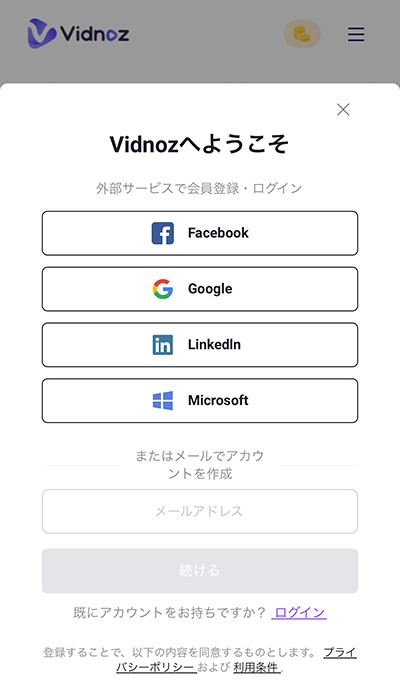
ログインすると、このような画面になりました。試しに、簡単な動画作成をしてみましょう。テンプレートの中の、表示されているニュースをクリックします。
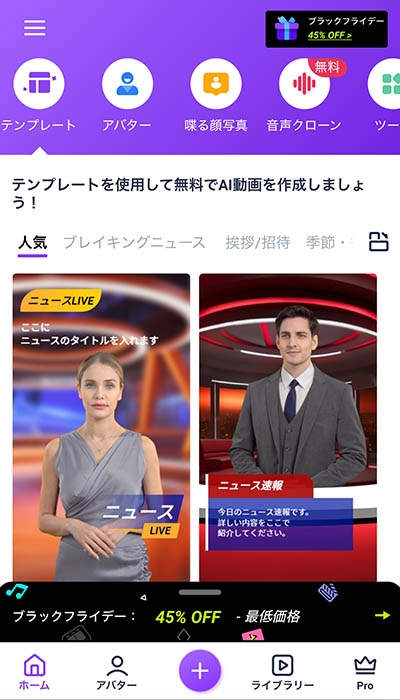
動画を作成するをクリック。

動画編集画面になります。タイトルの文字をクリックしてみましょう。

タイトルを変えます。
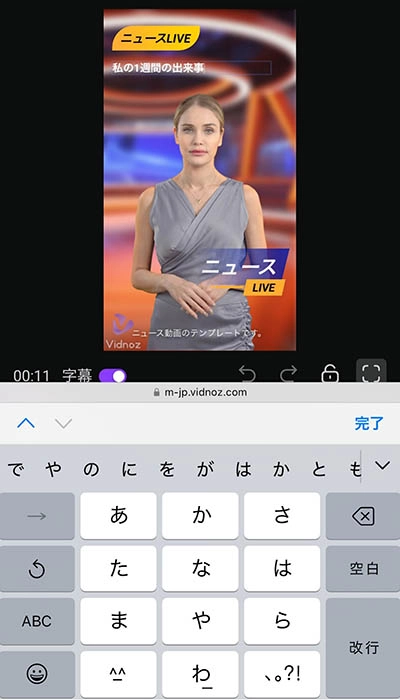
続いては、女性が話す言葉を編集してみましょう。文字が書かれている部分を直接クリックして、文章を変えます。
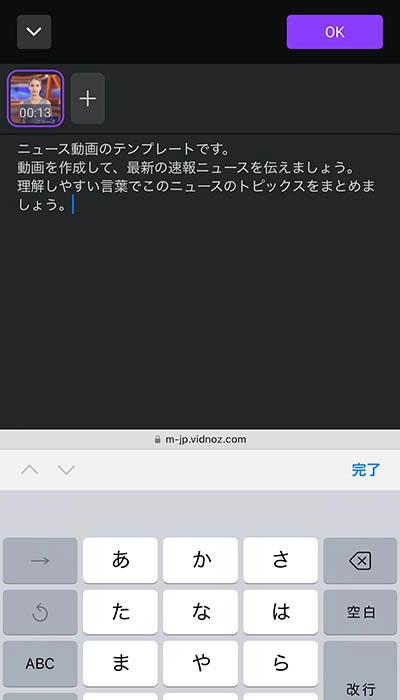
こんな感じ。
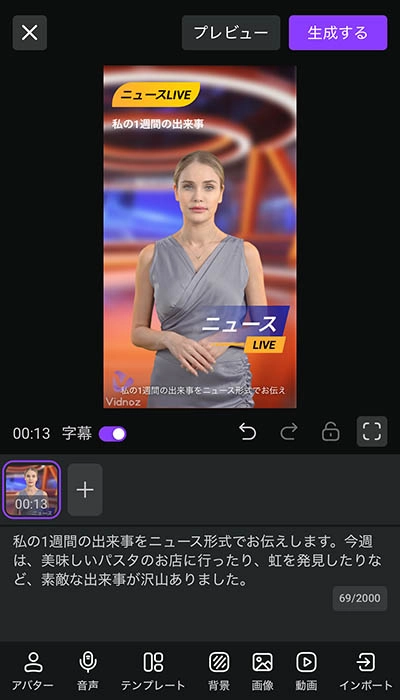
音楽も追加してみましょう。
下のアイコンが多く並んでいる部分を、左側にスクロールすると、ミュージックが表れます。クリックしてみましょう。
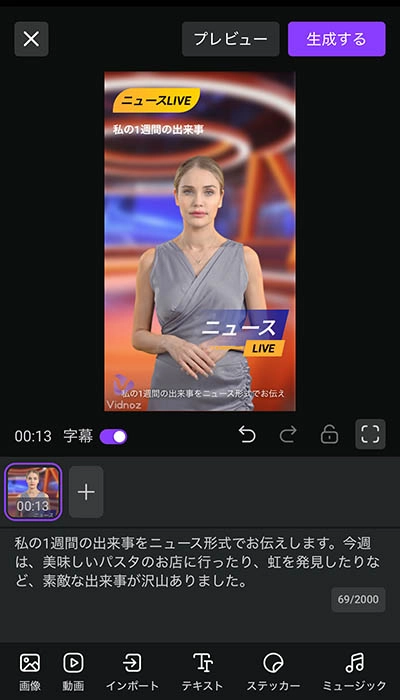
沢山の音楽が選択できます。
再生ボタンを押すと、全て試し聴きができます。決めた音楽は、利用→OKで設定しましょう。
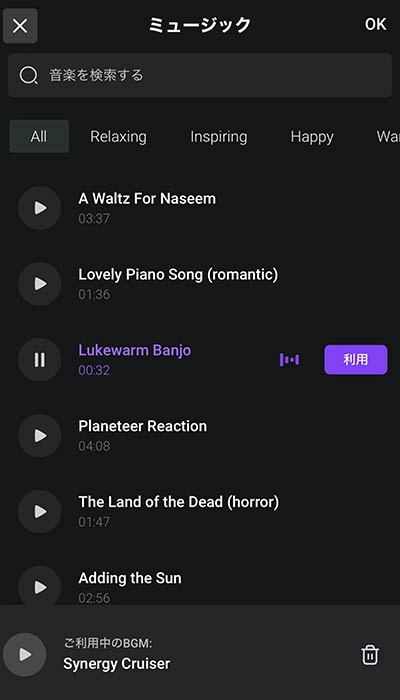
ステッカーも付けてみます。クリックすると、こちらも種類が豊富です。
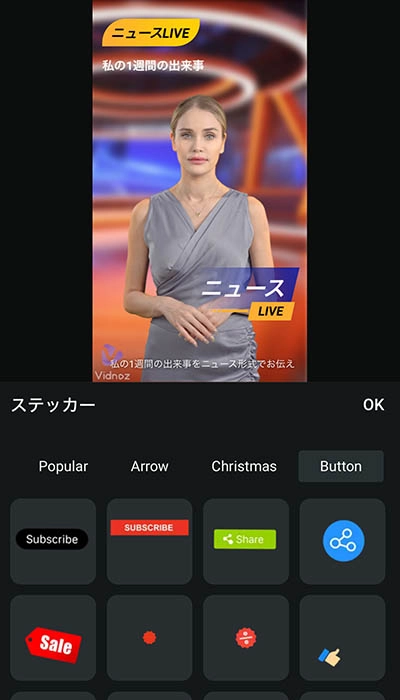
好みのステッカーを配置してみました。
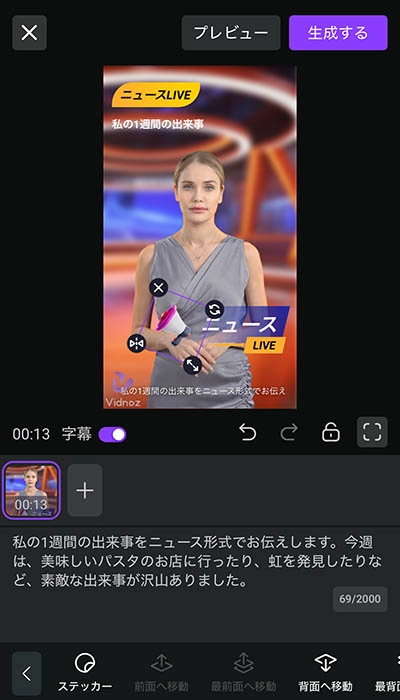
女の人を選択してドラッグし、位置を変えてみました。
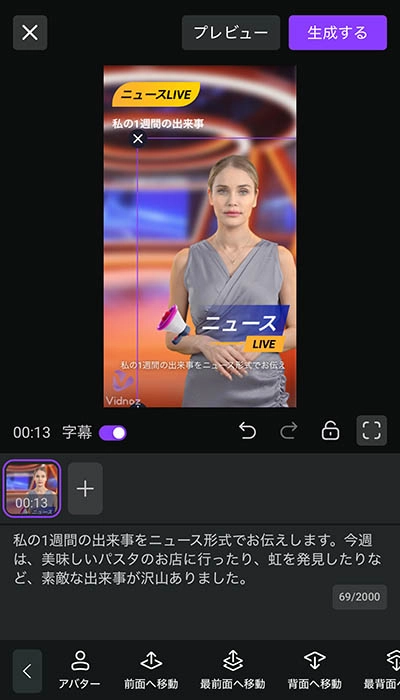
生成します。生成中の画面に切り替わります。
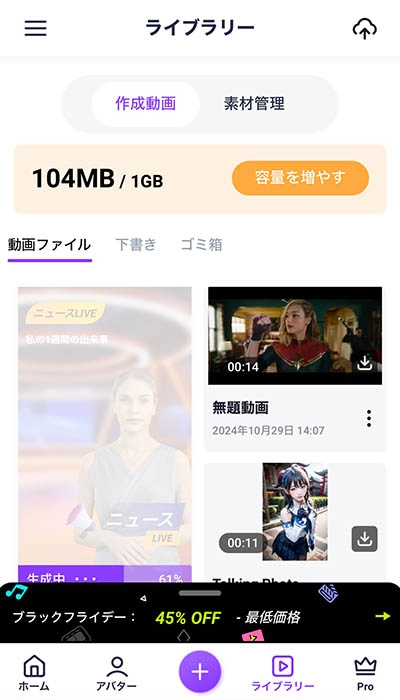
完成しました。ダウンロードボタンで保存しておきましょう。
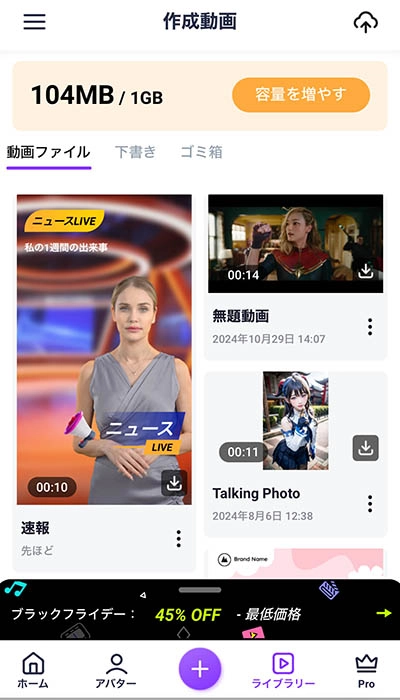
無料の動画編集アプリは自分が興味を持ったものを使ってみて
初心者向けの無料動画編集アプリを10つほどご紹介しました。
どれも使いやすく、プロのような作品が簡単にできるアプリです。
しかし、それぞれのアプリには特徴があります。
どんな動画編集をしたいか、どんな作品を作りたいか、どのアプリに魅力を感じたか、によって試してみることがおすすめです。
特にVidnozは、多くの動画編集ツールを全て無料で利用できます。
「どうやって作ったの!?」と驚かれること間違いなしのオリジナル作品を作りたい方は、ぜひ試してみてください。

Vidnoz AI - 顔写真動かしツールで魅力的なAI動画を作成しよう
- リアルなアバターで専門的なAI動画を簡単に作成する
- 多言語サポートのAI音声読み上げ機能
- 2800+動画テンプレートで様々なシーンに対応
- URL、PDF、PPTなどから動画を作成する